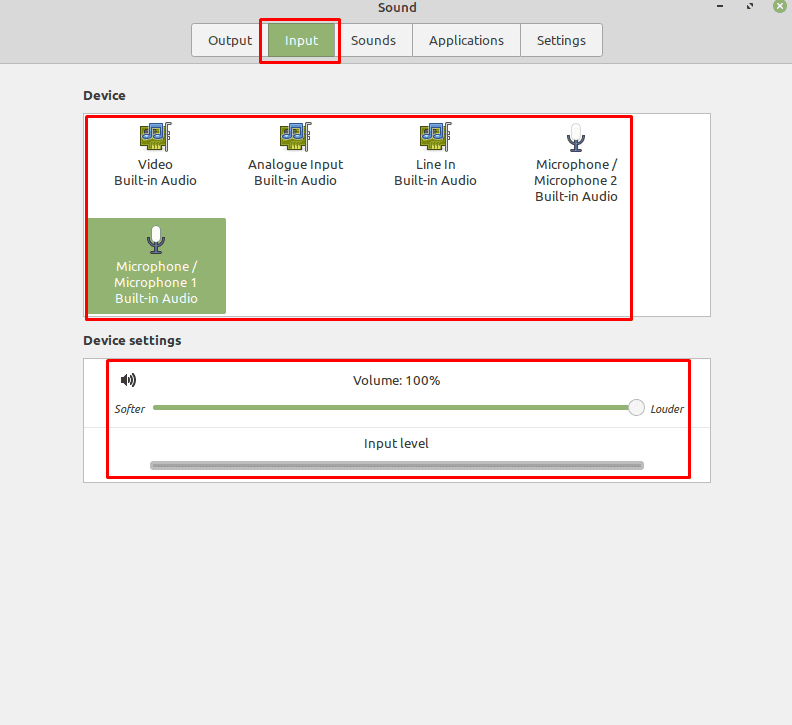A maioria dos computadores tem pelo menos uma forma de dispositivo de saída de áudio. Os laptops têm alto-falantes embutidos e a maioria dos computadores será conectada a alguns alto-falantes ou fones de ouvido. Porém, se você conectar um segundo dispositivo de saída de áudio, será necessário instruir o computador sobre qual deles deseja usar.
O mesmo vale para dispositivos de entrada, você pode ter um microfone embutido em um fone de ouvido e outro embutido em uma webcam. Embora haja momentos para qualquer uma dessas opções, você só vai querer usar um de cada vez.
Para gerenciar seus dispositivos de áudio no Linux Mint, pressione a tecla Super, digite “Som” e pressione Enter.
Dica: A tecla “Super” é o nome que muitas distribuições Linux usam para se referir à tecla Windows ou à tecla “Command” da Apple, evitando qualquer risco de problemas de marca registrada.
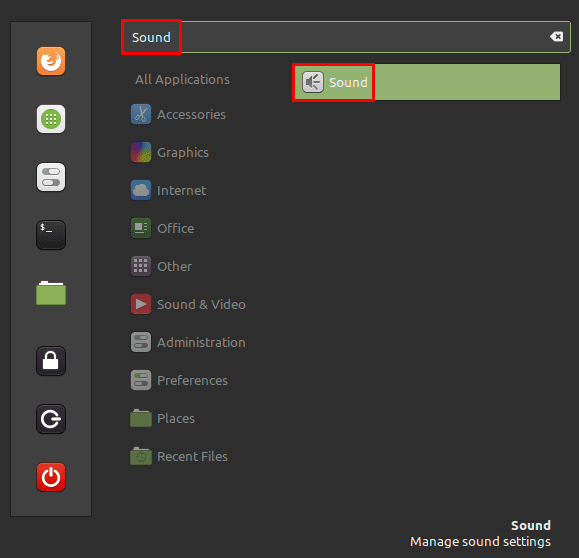
Para alterar seu dispositivo de saída, basta clicar em uma alternativa na lista de dispositivos no topo. “Perfil de saída” permite que você escolha se está usando um dispositivo de saída estéreo ou uma configuração de som surround 2.1, 4.0, 4.1, 5.0 ou 5.1. Dependendo do seu perfil de saída, você poderá configurar as barras deslizantes. “Volume” define o nível de volume geral, “Equilíbrio” permite aumentar o volume do lado esquerdo ou direito do que o outro, “Fade” é semelhante ao equilíbrio opção, mas para alto-falantes frontais / traseiros, e "Subwoofer" permite que você ajuste o volume do subwoofer de forma independente para permitir que você gerencie os graves Saldo.
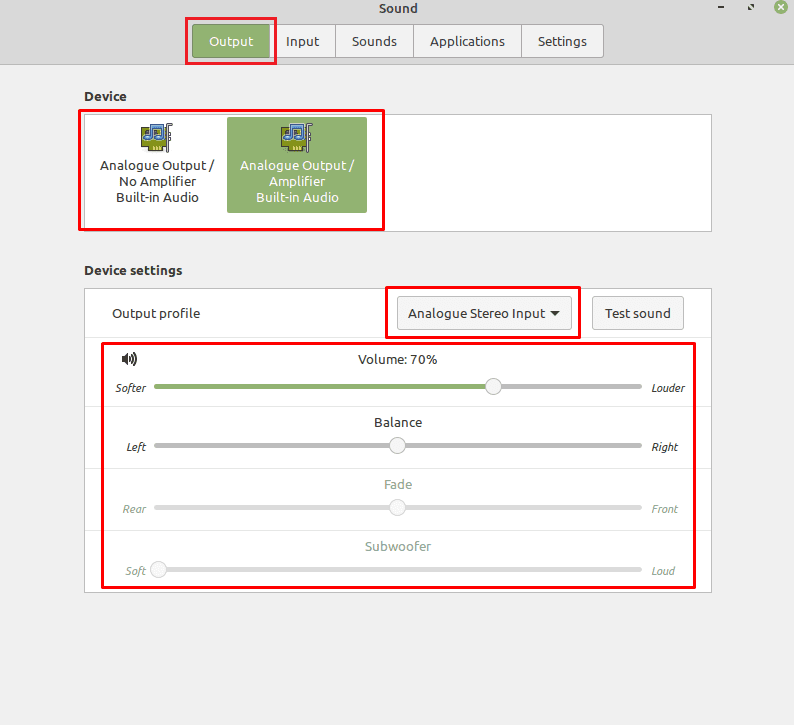
Para alterar o dispositivo de entrada de áudio, vá para a guia “Entrada” e selecione um novo dispositivo na lista. Para dispositivos de entrada, você só pode ajustar o volume de entrada, a barra “Nível de entrada” permite que você veja uma representação visual do volume da saída atual do seu microfone.